MacOS中iCloud Drive如何使用?iCloud Drive的使用方法
来源:Win10系统之家2024-10-06
大家好,今天Win10系统之家小编给大家分享「MacOS中iCloud Drive如何使用?iCloud Drive的使用方法」的知识,如果能碰巧解决你现在面临的问题,记得收藏本站或分享给你的好友们哟~,现在开始吧!
iCloud Drive是苹果在2014年为个平台苹果设备开发全新的软件,可以随心所欲地在你选定的设备上处理选择的文件。在iCloud Drive,你可以在iCloud上安全储存所有演示文稿、电子表格、PDF文件、图片和任何其他格式的文件,而且,你所做的一切修改都将在你所有设备上自动显现,下面就编就为大家演示如何使用这个功能。
1、当在 iOS8及以上系统版本 中打开 iCloud 以后,可以在选项中找到 iCloud Drive 选项,如图所示:
2、随后即可在 iPhone 中打开 iCloud Drive 功能,如图所示:
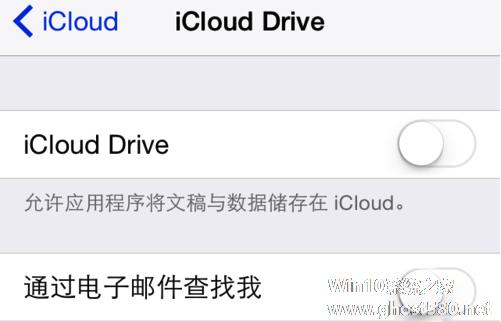
3、同样地,在 Mac OS 10.10 中也是需要我们在 iCloud 中打开 iCloud Drive 功能,如图所示:
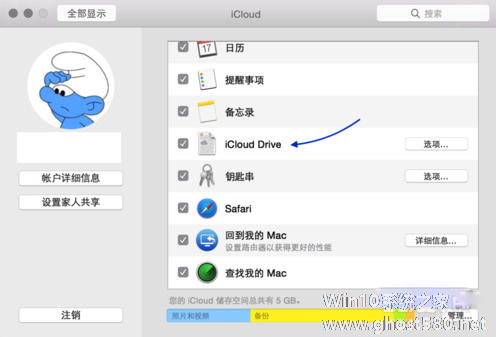
4、在这里可以看到我在 Mac OS 的 iCloud Drive 中打开了文稿数据,如图所示:
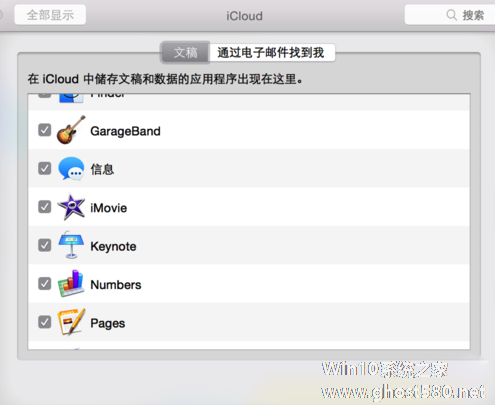
5、接下来我们在 Mac OS 系统中打开 Finder 窗口,可以在左边栏发现 iCloud Drive 选项,如图所示:
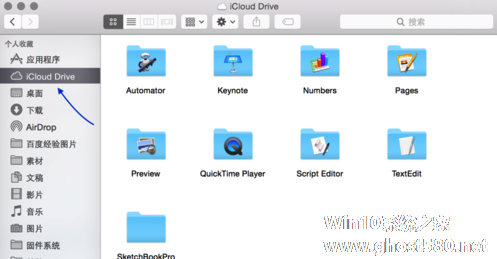
6、当 iCloud 中的文稿数据被集成在 iCloud Drive 中,就会以目录形式在 Mac 电脑上操作,可以方便我们直接进行拖拽操作,方便我们把同步文档。
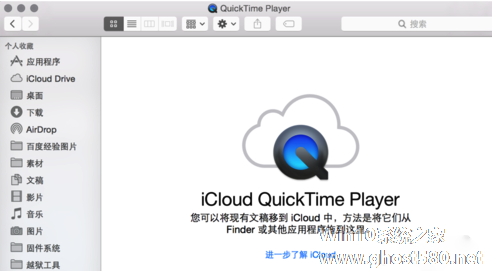
7、又比如在 Mac 上打开 Numbers 电子表格应用后,可以直接从 iCloud Drive 中选择相应的文档。
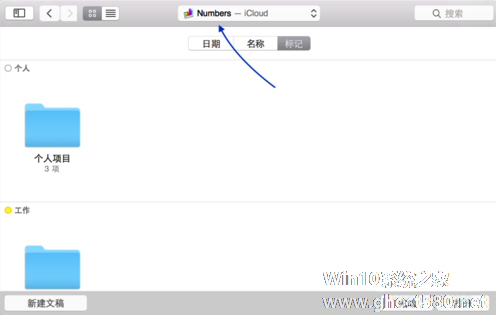
以上就是关于「MacOS中iCloud Drive如何使用?iCloud Drive的使用方法」的全部内容,本文讲解到这里啦,希望对大家有所帮助。如果你还想了解更多这方面的信息,记得收藏关注本站~
『此文①为Win10系统之家www.ghost580.neT文②章!』










